win7顯示器怎麼校正顏色
win校正顏色
win顯示器調色
win彩色校正
win7顯示器怎麼校正顏色? 今天和大家一起來分享看看電腦螢幕色彩不正常如何去進行調節的方法。有的時候我們的電腦因為顯示器的原因色彩顯示會出現一些問題,那麼如何去解決這個問題,很多小伙伴不知道怎麼詳細操作,小編下面整理了win7系統進行屏幕色彩校正的方法,如果你感興趣的話,跟著小編一起往下看看吧!

win7系統進行螢幕色彩校正的方法
1、先開啟控制面板。在控制台中開啟顏色管理選項,注意:如果沒有這個選項,表示控制台圖示顯得太大,沒有顯示出這個選項,就點擊一下右上角的類別,選擇小圖示即可。
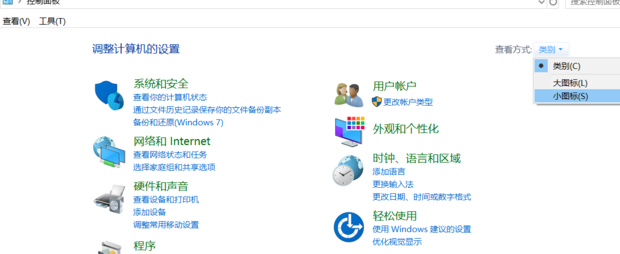
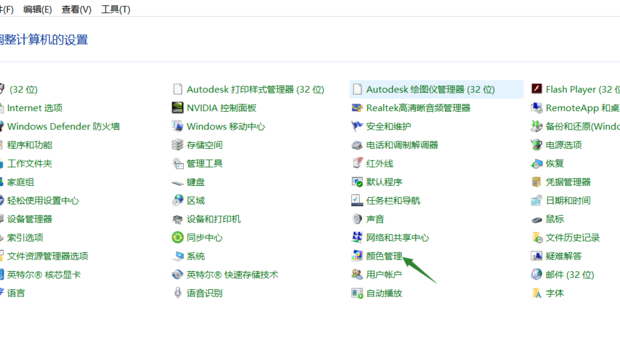
2、開啟顏色管理之後,切換到進階標籤頁。
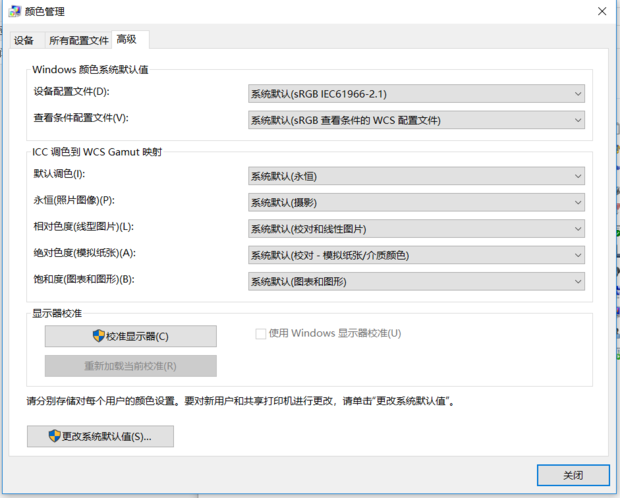
3、在色彩管理頁面進階標籤面下面,有一個顯示器校準的功能欄,其中有一個校準顯示器的功能按鈕,點擊一下按鈕開始校正顯示器。
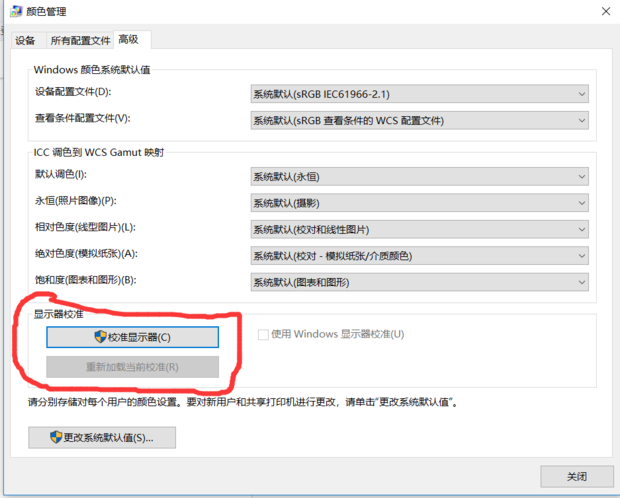
4、接下來出現了一個顯示顏色校準的介面。提供了相關介紹信息,看完後,點擊下一步開始校準。
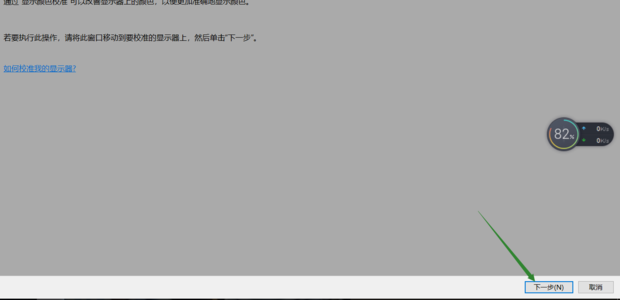
5、所有的步驟都是根據觀察來具體設定相關參數,要做的就是仔細看加下一步,非常簡單。
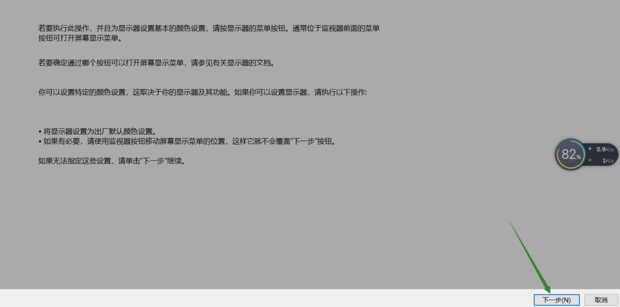
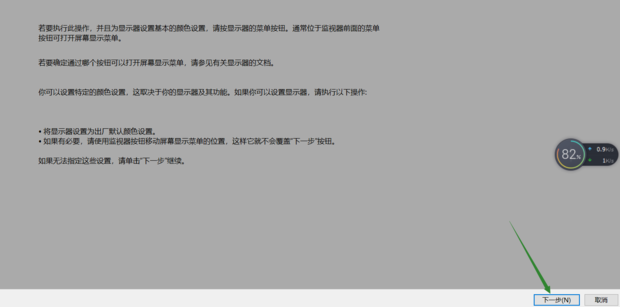

6、當調節完螢幕亮度等設置,又會開始一個文字調諧器的介面,調整一下螢幕的字體使其更適合你觀看。還是同樣的仔細觀察加下一步。
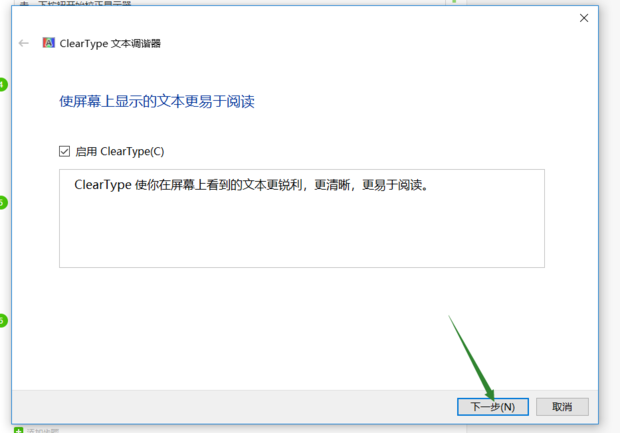

以上就是【win7顯示器怎麼校正顏色-win7系統進行螢幕色彩校正的方法】全部內容了,更多精彩教學盡在本站!
以上是win7顯示器怎麼校正顏色的詳細內容。更多資訊請關注PHP中文網其他相關文章!
本網站聲明
本文內容由網友自願投稿,版權歸原作者所有。本站不承擔相應的法律責任。如發現涉嫌抄襲或侵權的內容,請聯絡admin@php.cn

熱AI工具

Undresser.AI Undress
人工智慧驅動的應用程序,用於創建逼真的裸體照片

AI Clothes Remover
用於從照片中去除衣服的線上人工智慧工具。

Undress AI Tool
免費脫衣圖片

Clothoff.io
AI脫衣器

Video Face Swap
使用我們完全免費的人工智慧換臉工具,輕鬆在任何影片中換臉!

熱門文章
Windows 11 KB5054979中的新功能以及如何解決更新問題
3 週前
By DDD
如何修復KB5055523無法在Windows 11中安裝?
2 週前
By DDD
Inzoi:如何申請學校和大學
4 週前
By DDD
如何修復KB5055518無法在Windows 10中安裝?
2 週前
By DDD
Roblox:Dead Rails - 如何召喚和擊敗Nikola Tesla
1 個月前
By 尊渡假赌尊渡假赌尊渡假赌

熱工具

記事本++7.3.1
好用且免費的程式碼編輯器

SublimeText3漢化版
中文版,非常好用

禪工作室 13.0.1
強大的PHP整合開發環境

Dreamweaver CS6
視覺化網頁開發工具

SublimeText3 Mac版
神級程式碼編輯軟體(SublimeText3)




